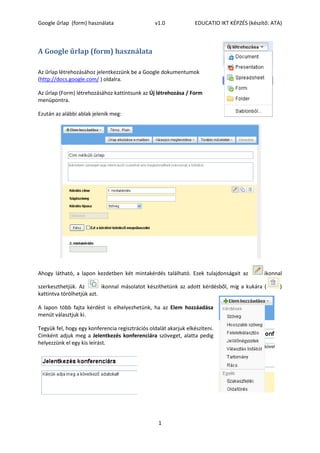
Google urlap letrehozasa
- 1. Google űrlap (form) használata v1.0 EDUCATIO IKT KÉPZÉS (készítő: ATA) 1 A Google űrlap (form) használata Az űrlap létrehozásához jelentkezzünk be a Google dokumentumok (http://docs.google.com/ ) oldalra. Az űrlap (Form) létrehozásához kattintsunk az Új létrehozása / Form menüpontra. Ezután az alábbi ablak jelenik meg: Ahogy látható, a lapon kezdetben két mintakérdés található. Ezek tulajdonságait az ikonnal szerkeszthetjük. Az ikonnal másolatot készíthetünk az adott kérdésből, míg a kukára ( ) kattintva törölhetjük azt. A lapon több fajta kérdést is elhelyezhetünk, ha az Elem hozzáadása menüt választjuk ki. Tegyük fel, hogy egy konferencia regisztrációs oldalát akarjuk elkészíteni. Címként adjuk meg a Jelentkezés konferenciára szöveget, alatta pedig helyezzünk el egy kis leírást.
- 2. Google űrlap (form) használata v1.0 EDUCATIO IKT KÉPZÉS (készítő: ATA) 2 Tegyük fel, hogy meg kell különböztetnünk a magánszemélyeket, cégeket és egyéb intézményeket/szervezeteket a regisztrációnál, például az alábbi módon: Ahhoz, hogy a jobb oldalon látható eredményt kapjuk, egy feleletválasztós kérdést kell létrehozni (Elem hozzáadása / Feleletválasztós), amelyet az alábbi módon kell kitölteni. Kérjük be a jelentkező nevét is! Ez egy egyszerű szöveg mező lesz (Elem hozzáadása / Szöveg). Tekintsük meg az űrlap mostani állapotát a lap alján található hivatkozás követésével.
- 3. Google űrlap (form) használata v1.0 EDUCATIO IKT KÉPZÉS (készítő: ATA) 3 Térjünk vissza a szerkesztéshez! Tegyük fel, hogy jelentkezők választhatnak, hogy milyen fakultatív programon szeretnének részt venni. Ezt jelölőnégyzetekkel érdemes megoldani. A fenti eredményt akkor kapjuk meg, ha az űrlapot a következőképpen töltjük ki: Adjuk meg az igényelt ellátást is. Ez most legyen legördülő menü (Elem hozzáadása / Választás listából). Az űrlapot tulajdonságait így adhatjuk meg:
- 4. Google űrlap (form) használata v1.0 EDUCATIO IKT KÉPZÉS (készítő: ATA) 4 Létrehozhatunk Tartomány jellegű kérdést is. Ez főként értékelések elvégzésére lehet jó. A fenti kérdés megvalósításához az alábbi űrlapot kell megadnunk. Amennyiben a fenti szerkezetből több sorra van szükségünk, akkor Rács-ot érdemes az űrlapra illeszteni. Ha hosszabb szöveg elküldését akarjuk lehetővé tenni, használjuk a Hosszabb szöveg űrlapelemet! Példaképpen hozzunk létre egy olyan mezőt, ahova a jelentkező a speciális kéréseit leírhatja. A fenti mező szerkesztés közben:
- 5. Google űrlap (form) használata v1.0 EDUCATIO IKT KÉPZÉS (készítő: ATA) 5 Bonyolultabb űrlapok esetén megtehetjük, több lapra szabdaljuk (Elem hozzáadása / Oldaltörés) menüpont használatával. Ez azért jó, mert például a feleletválasztós kérdés esetén megadható, hogy melyik lapon folytatódjon a kitöltés egy bizonyos válasz megadásakor . Ekkor az Ugrás a válasznak megfelelő oldalra jelölőnégyzetet is ki kell jelölnünk. Mentsük el az űrlapot, mielőtt továbblépnénk! A következőkben állítsuk be a megerősítő üzenetet is. A megerősítő üzenet akkor jelenik meg, amikor valaki kitöltötte az űrlapot. Ezt a szöveget a További műveletek / Megerősítő üzenetek szerkesztése menüpontban adhatjuk meg. Látható, hogy itt kell azt is beállítani, ha az összegzést mindenki számára láthatóvá akarjuk tenni. Egy konferencia regisztrációs űrlapnál nyilván ezt nem szabad beállítani, mert akkor más személyes adataihoz is hozzáférnek a látogatók, de más esetben (pl. szavazások) jól jöhet ez a funkció. Amennyiben az űrlapot a saját weboldalunkba akarjuk illeszteni, akkor a További műveletek / Beágyazás menüpontot kell kiválasztani, és az ablakban szereplő HTML kódot kell a forráskódba másolni.
- 6. Google űrlap (form) használata v1.0 EDUCATIO IKT KÉPZÉS (készítő: ATA) 6 De azt is megtehetjük, hogy az űrlapot e-mailben küldjük el. Ekkor a fenti ablakban meg kell adnunk a címzettek e-mail címét és a küldés gombra kell kattintani. A címzett – amennyiben a levelezőkliens erre alkalmas – mindjárt ki is töltheti az űrlapot és elküldheti. Ha nem, akkor pedig a levélben szereplő hivatkozás követésével tölthető ki az űrlap. Ha az űrlap kinézetét szépíteni szeretnénk, kattintsunk a Téma gombra ( ) és válasszunk ki egy nekünk tetsző sablont.
- 7. Google űrlap (form) használata v1.0 EDUCATIO IKT KÉPZÉS (készítő: ATA) 7 Az adatok feldolgozása A kitöltött űrlapokat táblázatos formában érhetjük el a Google Docs mappánkban. A mi példánkban az űrlap Jelentkezés konferenciára néven lett elmentve. Amennyiben az űrlap nevére kattintunk, megjelennek az elküldött adatok. Ugyanezt az ablakot szerkesztés közben is megtekinthetjük, ha a Válaszok megtekintése / Táblázat menüpontot választjuk ki. Amennyiben az űrlap szerkesztéséhez vissza akarunk térni, akkor az Űrlap / Űrlap szerkesztése menüpontot kell kiválasztani. Ugyanebben a menüpontban a Válaszok összegzését is megtekinthetjük.
- 8. Google űrlap (form) használata v1.0 EDUCATIO IKT KÉPZÉS (készítő: ATA) 8 Szerkesztés üzemmódban a Válaszok megtekintése / Összegzés menüpont ugyanezt az eredményt adja. Ha már nem szeretnénk, hogy az űrlap kitölthető legyen, az Űrlap / Válaszok fogadása menüpont elöl távolítsuk el a pipát. Sok sikert kívánunk az űrlapok használatához!
